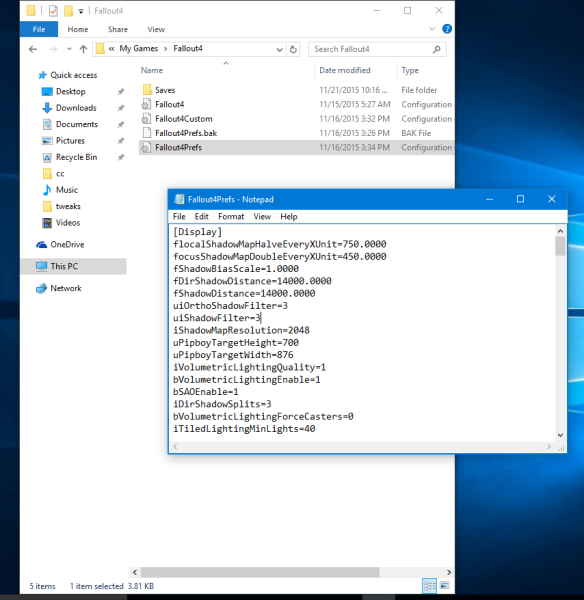최근 출시 된 액션 롤 플레잉 게임 인 Fallout 4가 큰 인기를 끌었습니다. PC 및 게임 콘솔에서 사용할 수 있습니다. PC에서는 직면 할 수있는 여러 가지 문제가 있습니다. 문제 중 하나는 마우스 지연입니다. 마우스가 많은 사용자에게 반응하지 않습니다. 또 다른 문제는 낮은 프레임 속도입니다. 내 GeForce GTX 750 Ti를 사용하면 30FPS 만 제공됩니다! 여기에 대해 할 수있는 일이 있습니다.
 다음 조정을 시도 할 수 있습니다.
다음 조정을 시도 할 수 있습니다.
- Fallout 4 게임을 닫습니다.
- 게임 환경 설정 폴더로 이동하십시오. 일반적으로 다음 위치에 있습니다.
이 PC Documents My Games Fallout4
Windows 7을 실행중인 경우
C : Users 사용자 이름 Documents My Games Fallout4
- Fallout4Prefs.ini 파일을 두 번 클릭합니다. 메모장에서 열립니다.
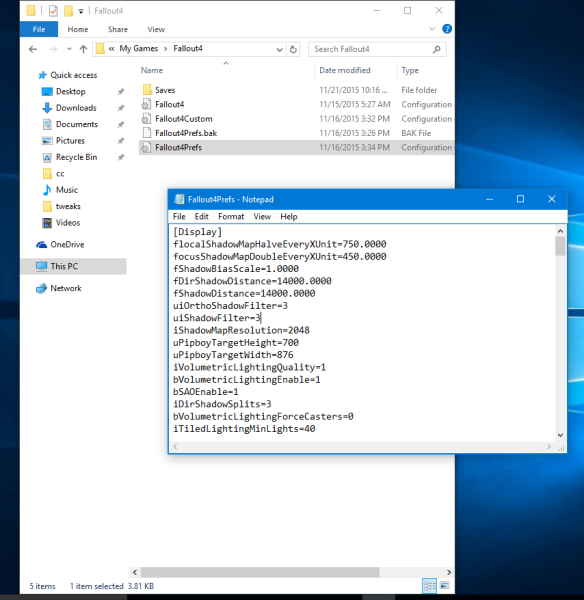
- 라인 찾기 iPresentInterval = 1
다음으로 변경iPresentInterval = 0
마우스 지연 문제를 해결해야합니다.
- 라인 찾기 bForceIgnoreSmoothness = 0
다음으로 변경Firefox에서 비디오가 자동으로 재생되지 않도록하려면 어떻게합니까
bForceIgnoreSmoothness = 1
나와 같은 NVIDIA SVGA 카드 소유자 인 경우 다음 단계를 시도하십시오.
- 바탕 화면으로 이동하여 시계 근처의 시스템 트레이 (알림 영역)에서 NVIDIA 아이콘을 마우스 오른쪽 버튼으로 클릭합니다. NVIDIA 제어판을 엽니 다.
- 이제 '3D 설정'으로 이동하여 프로그램에 Fallout.exe를 추가하십시오.
- 그런 다음 다음 조정을 적용하십시오.
'트리플 버퍼'를 ON으로 설정합니다.
'최대 프레임은 미리 렌더링'을 1로 설정합니다.
마지막으로 'V-Sync'를 켭니다.
이것은 게임 성능을 많이 향상시킬 것입니다.